隐身侠文件加密工具新增文件保险箱教程
时间:2018-07-05 11:06:25 作者:Joe 浏览量:5
隐身侠是一款好用的电脑文件加密保护软件。使用隐身侠对电脑中的文件进行加密处理;
- 进入下载

- 隐身侠 5.0.1.8 永久免费版
大小:22.99 MB
日期:2018/12/20 11:37:23
环境:WinXP, Win7, Win8, Win10, WinAll
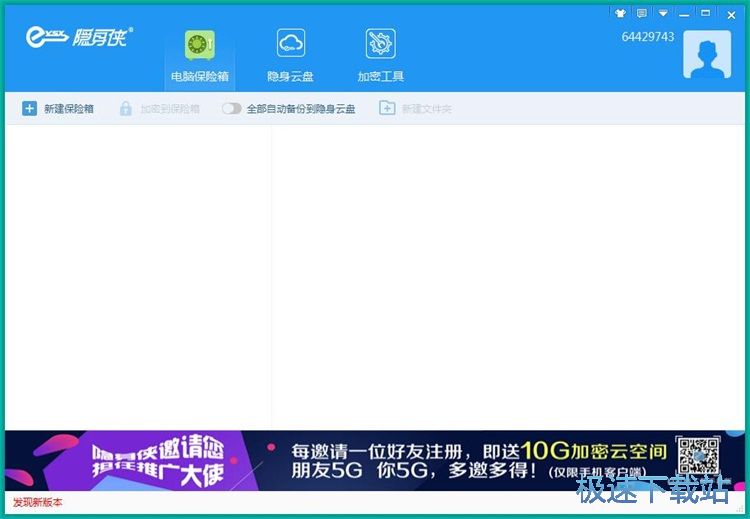
极速小编这一次就给大家演示一下怎么使用隐身侠新建保险箱文件吧。要对本地文件进行加密,首先要建立保险箱文件。点击隐身侠主界面左上角的新建保险箱,打开新建保险箱界面;
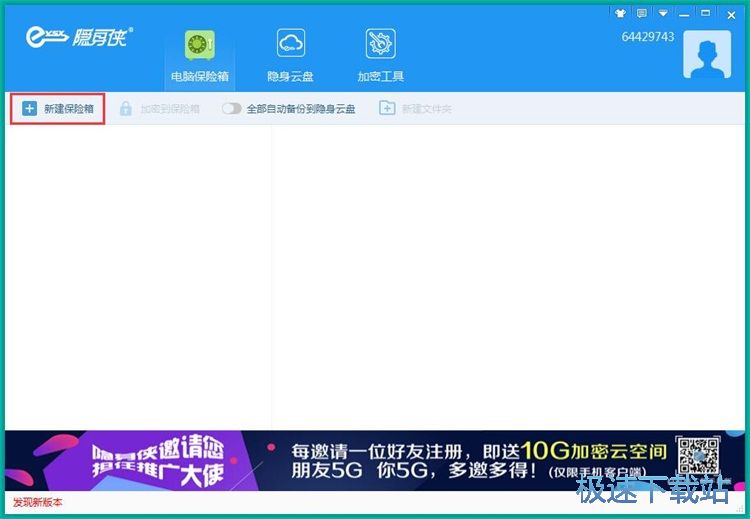
隐身侠会显示保险箱文件的默认文件路径,并预设了保险箱的容量为4GB。我们也可以修改保险箱文件路径和容量大小。点击浏览就可以打开文件夹浏览窗口,修改保险箱文件路径;
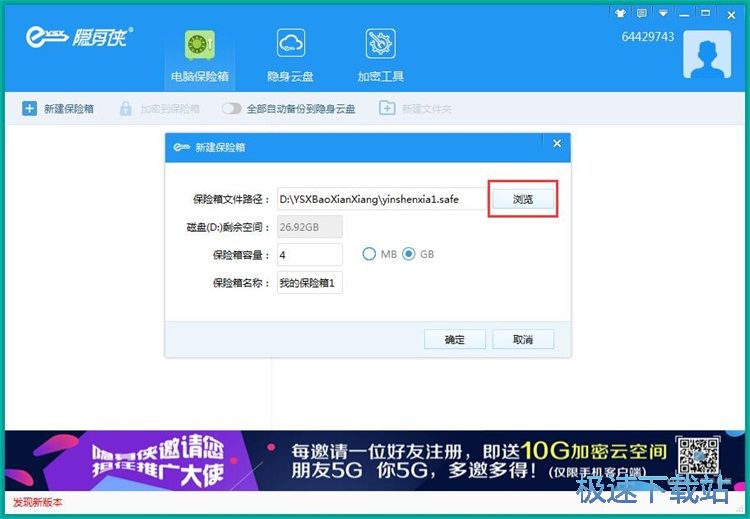
在设置保险箱文件路径界面中,我们用鼠标点击打开想要用来保存保险箱文件的文件夹。然后输入保险箱文件名后,点击保存就可以修改保险箱文件保存路径;
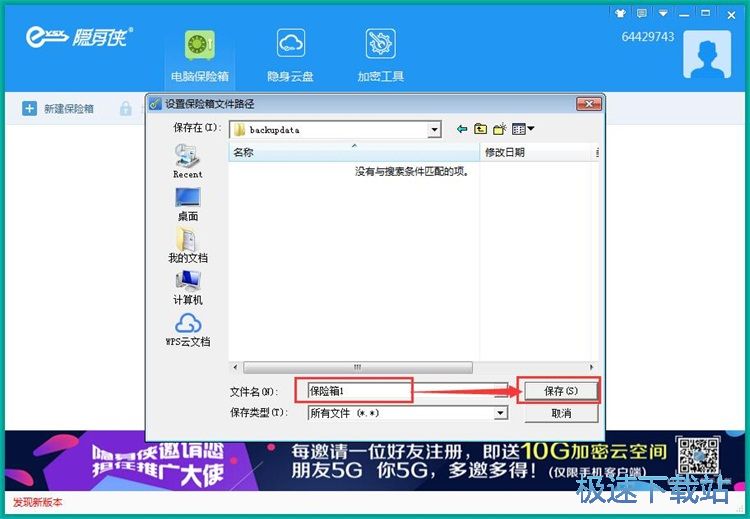
保险箱文件路径修改成功。接下来就是修改保险箱容量。直接输入想要设置的容量即可。极速小编输入了“2”将保险箱容量修改成2GB。修改完成后点击确定,就可以建立保险箱了;
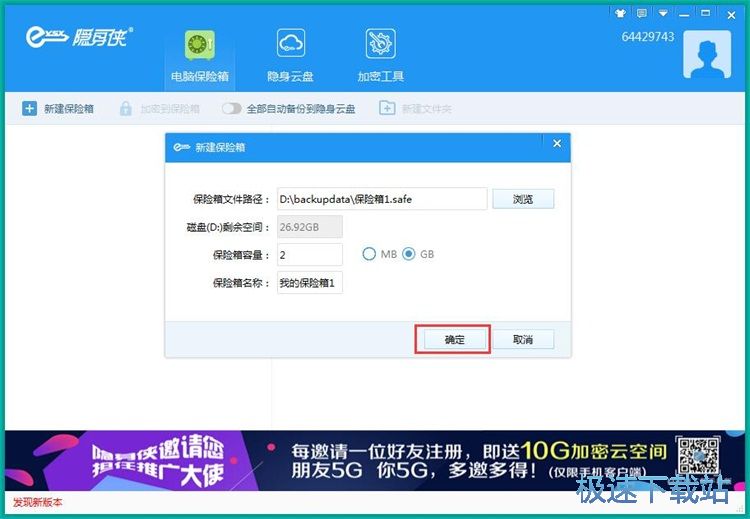
隐身侠正在新建保险箱。保险箱容量较大,建立保险箱需要一定的时间;
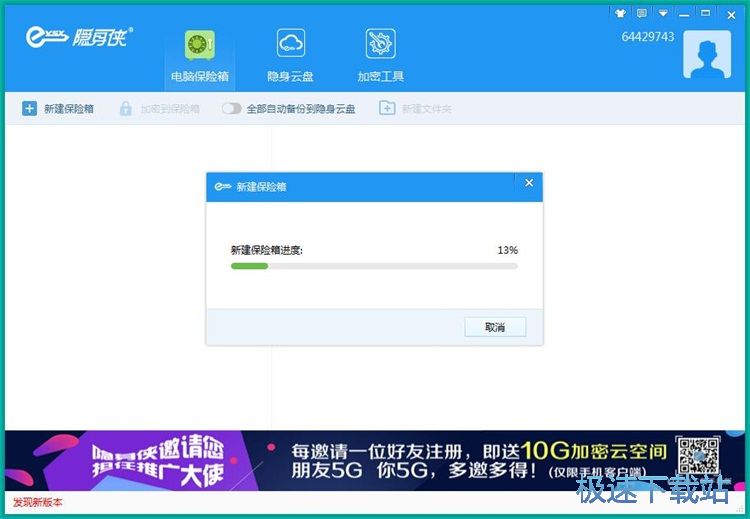
创建成功,这时候隐身侠会弹窗提示保险箱创建成功!点击确定就可以关闭弹窗,完成创建保险箱的任务;
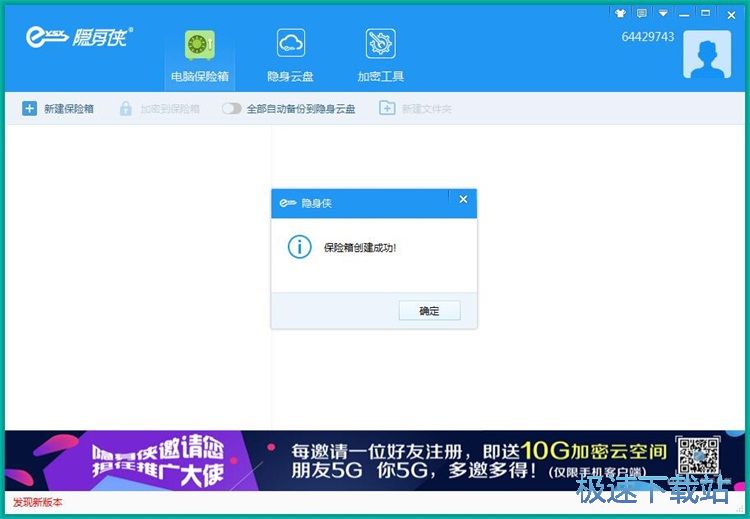
这时候在隐身侠主界面就可以查看保险箱,将文件存放到保险箱就可以保护文件安全。
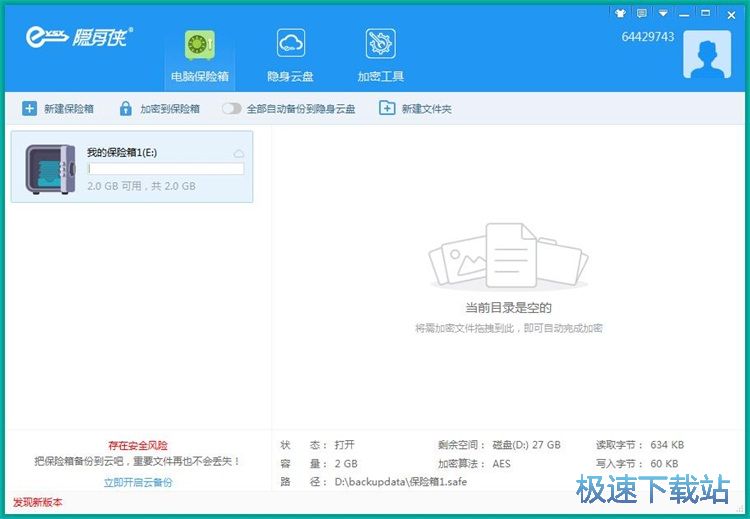
隐身侠的使用方法就讲解到这里,希望对你们有帮助,感谢你对极速下载站的支持!
隐身侠 5.0.1.8 永久免费版
- 软件性质:国产软件
- 授权方式:免费版
- 软件语言:简体中文
- 软件大小:23539 KB
- 下载次数:1625 次
- 更新时间:2019/3/29 15:31:34
- 运行平台:WinAll...
- 软件描述:隐身侠文件夹加密软件是一款永久免费的加密/隐藏文件的软件。可以加密电脑硬盘、U盘... [立即下载]
相关资讯
相关软件
电脑软件教程排行
- 怎么将网易云音乐缓存转换为MP3文件?
- 比特精灵下载BT种子BT电影教程
- 土豆聊天软件Potato Chat中文设置教程
- 怎么注册Potato Chat?土豆聊天注册账号教程...
- 浮云音频降噪软件对MP3降噪处理教程
- 英雄联盟官方助手登陆失败问题解决方法
- 蜜蜂剪辑添加视频特效教程
- 比特彗星下载BT种子电影教程
- 好图看看安装与卸载
- 豪迪QQ群发器发送好友使用方法介绍
最新电脑软件教程
- 生意专家教你如何做好短信营销
- 怎么使用有道云笔记APP收藏网页链接?
- 怎么在有道云笔记APP中添加文字笔记
- 怎么移除手机QQ导航栏中的QQ看点按钮?
- 怎么对PDF文档添加文字水印和图片水印?
- 批量向视频添加文字水印和图片水印教程
- APE Player播放APE音乐和转换格式教程
- 360桌面助手整理桌面图标及添加待办事项教程...
- Clavier Plus设置微信电脑版快捷键教程
- 易达精细进销存新增销售记录和商品信息教程...
软件教程分类
更多常用电脑软件
更多同类软件专题







